방금 누군가에게 보낸 이메일을 취소하고 싶었던 적이 있습니까? Outlook에는 보낸 후 당신의 이메일을 기억 할 수있는 기능이 있지만 다른 Gmail과 같은 이메일 클라이언트 을 사용하면 어떻게됩니까?
Gmail에는 보내기 버튼을 누른 후 이메일이 전송되지 않도록하는 방법이 있습니다. 그러나이 작업을 수행하려면 미리 특수 실행 취소 보내기 기능을 설정해야합니다. Gmail에서 이메일 전송을 취소하는 방법에 대해 알아 보면 메일이 잘못된 수신자에게 다시 전달되는 것에 대해 걱정할 필요가 없습니다.
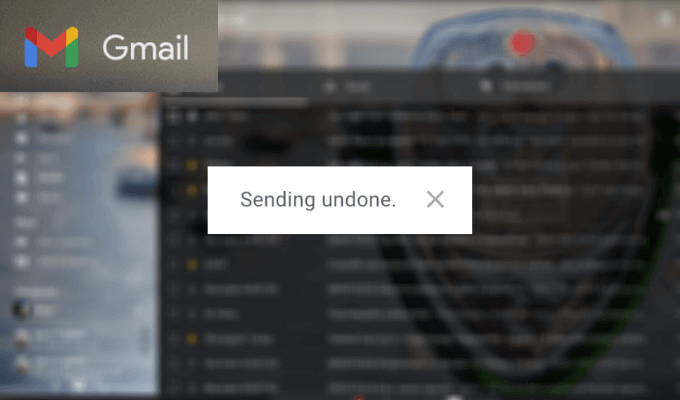
이메일 전송을 취소하는 이유
보내기를 누른 후 이메일 전송을 취소 할 수있는 상황은 다양 할 수 있습니다. 가장 일반적인 방법은 다음과 같습니다.
우리는 모두 실수로 이전에 잘못된 사람에게 이메일을 보냅니다. 연락처 중에서 수신자를 선택할 때 잘못된 이름을 입력했을 수 있습니다. 같은 이름을 가진 두 사람을 알고 있고 이메일을 잘못된 Alex에게 보내기 전에 다시 확인하는 것을 잊었을 수 있습니다. 어느 쪽이든이 이메일의 내용을 의도하지 않은 사람과 공유하고 싶지 않을 수 있습니다. 특히 민감한 정보 나 개인 정보가 포함 된 경우.
이메일을 보내기 전에 주소를 다시 확인 했더라도 나중에 뭔가를 포함하는 것을 잊었 음을 알게 될 것입니다. 중요한 링크, 첨부 파일 또는 기타 세부 정보 등 다른 메시지로 따로 보내는 것이 항상 매우 편리한 것은 아닙니다.
'감사합니다'대신 '지연'으로 이메일을 마친 적이 있습니까? 우리는 모두 인간이고 실수가 발생합니다. 맞춤법 검사기 가 항상 모든 항목을 포착하는 것은 아니므로 메시지를 보낸 후에 만 몇 가지 실수를 발견 할 수 있습니다. Gmail을 사용하면 이메일 전송을 취소 할 수 있으므로이 문제와 기타 여러 문제를 해결할 수 있습니다.
Gmail에서 보내기 취소 기능을 활성화하는 방법
Gmail에서 이메일을 보낸 후 보내기 취소 할 수있는 기능을 보내기 취소라고합니다. 기본적으로이 기능은 사용 중지되어 있으므로 사용을 시작하기 전에 먼저 사용 설정해야합니다.
Gmail에서 보내기 취소 기능을 사용하려면 다음 단계를 따르세요.

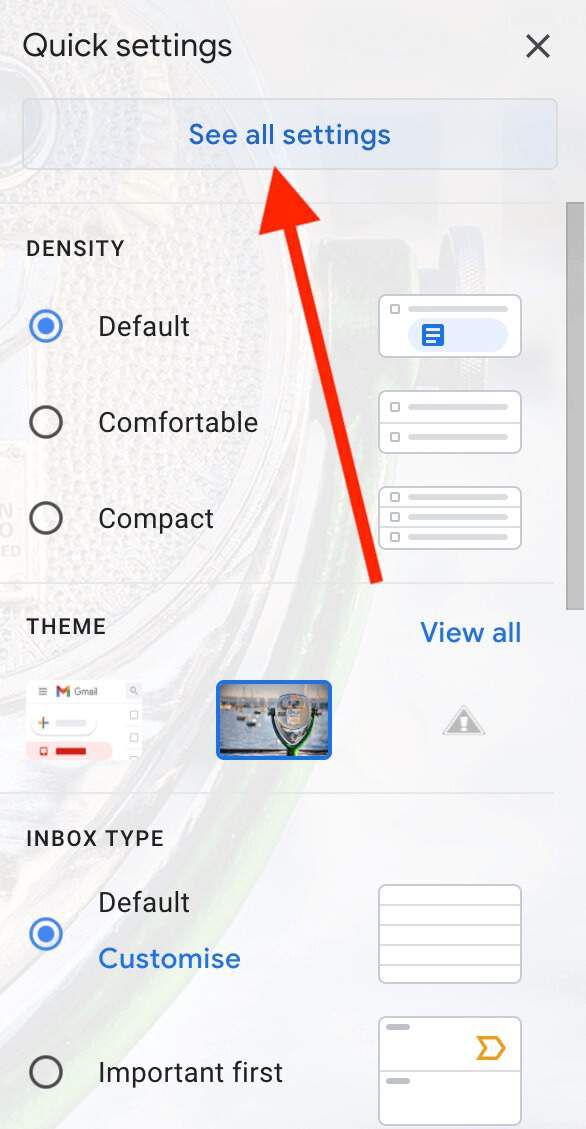
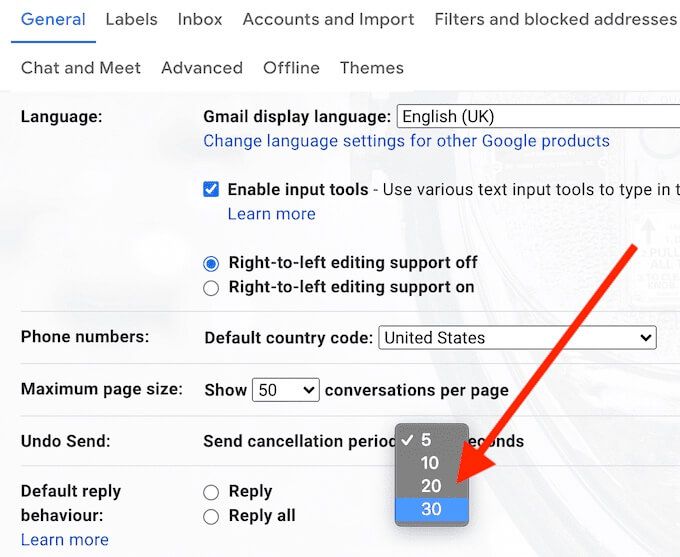
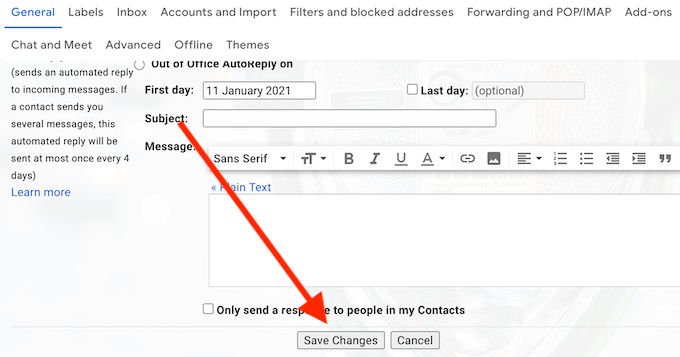
이 기능을 활성화하면 이제 보내기를 누른 후 최대 30 초 동안 이메일을 보내지 않을 수 있습니다. 뭔가를 잊었거나 주소 라인을 다시 확인하고 싶습니다.
Gmail에서 이메일 발송을 취소하는 방법
보낸 이메일을 취소하려는 경우 사용 여부에 따라 몇 가지 방법이 있습니다. 컴퓨터 또는 스마트 폰의 Gmail.
컴퓨터에서 이메일 전송 취소 방법
컴퓨터에서 Gmail을 사용하는 경우 아래 단계에 따라 이메일 전송을 취소하세요.
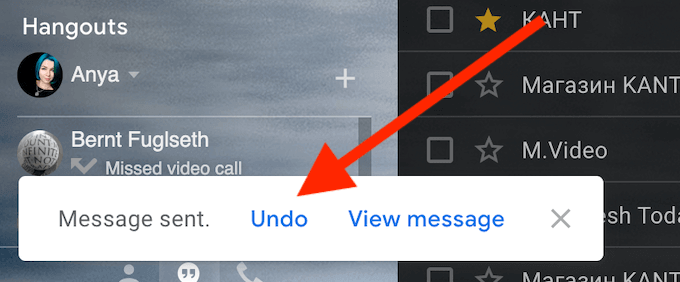
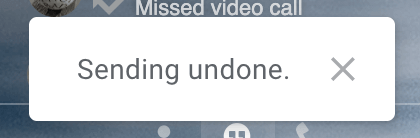
확인을받지 못한 경우 30 초 이내에 이메일을 취소하지 않은 것입니다. 통과했습니다. 보냄으로 이동하여 이메일이 있는지 확인할 수도 있습니다.
전송 취소 확인을 받으면 원래 이메일이 화면에 다시 표시됩니다. 변경 한 후 다시 보내거나 나중에 사용할 수 있도록 초안으로 저장하거나 삭제할 수 있습니다.
Gmail 바로 가기를 사용하여 이메일 전송을 취소하는 방법
이메일을 계속 보낼지 아니면 취소 할지를 결정하는 데 30 초 밖에 걸리지 않으므로 키보드 단축키 사용 클릭 한 번으로 전송을 취소합니다. 보내기를 선택하고 동일한 메뉴 표시 줄이 표시되면 키보드에서 Z를 눌러 보내기를 취소합니다.
그러면 화면에 동일한 전송 취소확인 메시지가 나타납니다. 이 방법은 Gmail에서 이미 단축키를 사용하도록 설정 한 경우에만 작동합니다. 보내기 취소기능을 사용하도록 설정하는 데 사용한 것과 동일한 일반탭의 설정을 통해 수행 할 수 있습니다.
스마트 폰의 Gmail에서 이메일 발송을 취소하는 방법
Gmail 모바일 앱을 사용하여 이메일 발송을 취소 할 수도 있습니다. 이렇게하려면 아래 단계를 따르세요.
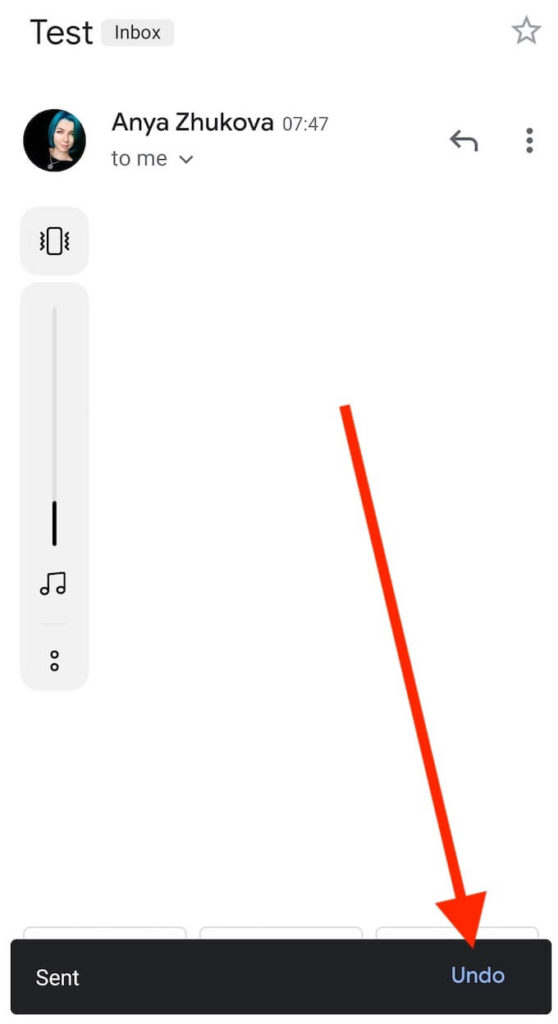
Gmail은 메시지를 수정, 삭제 또는 임시 보관할 수 있도록 원래 이메일 창으로 돌아갑니다.
이메일을 완벽하게 제어
Gmail은 이메일을 자유롭게 관리 할 수있는 강력한 이메일 클라이언트입니다. Gmail에서 보낸 이메일을 보내지 않는 기능 외에도 나중에 보낼 이메일 예약 또는 다른 Gmail 계정간에 이메일 전송 에 대해 배울 수 있습니다. 그러나 모든 기능이 그다지 명확하지는 않으며 때때로 이메일 정리를위한 숨겨진 팁과 요령 더 잘 배워야합니다.
이미 보낸 이메일을 취소해야했던 적이 있습니까? 그 일을 한 이유는 무엇입니까? 아래 의견에 결함이있는 이메일에 대한 경험을 공유하십시오.